Heim >System-Tutorial >Windows-Serie >Detaillierte Methode zur Lösung des Problems, dass der Win7-Computer die Auflösung nicht anpassen kann
Detaillierte Methode zur Lösung des Problems, dass der Win7-Computer die Auflösung nicht anpassen kann
- WBOYWBOYWBOYWBOYWBOYWBOYWBOYWBOYWBOYWBOYWBOYWBOYWBnach vorne
- 2024-01-03 17:54:031197Durchsuche
Wie man die Auflösung eines Win7-Computers anpasst, ist ein Problem, auf das einige Leute stoßen werden. Diese Methode ist eigentlich sehr einfach zu lösen. Wenn Sie die spezifischen Schritte wissen möchten, lesen Sie bitte den folgenden vollständigen Text Passen Sie die Auflösung an:
1. Klicken Sie mit der rechten Maustaste auf eine leere Stelle auf dem Desktop und suchen Sie nach „Bildschirmauflösung“.
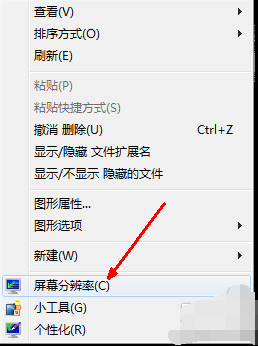 2. Rufen Sie das Einstellungsfeld auf, es gibt eine Auflösungsoption „Auflösung (R)“, klicken Sie und wählen Sie.
2. Rufen Sie das Einstellungsfeld auf, es gibt eine Auflösungsoption „Auflösung (R)“, klicken Sie und wählen Sie.
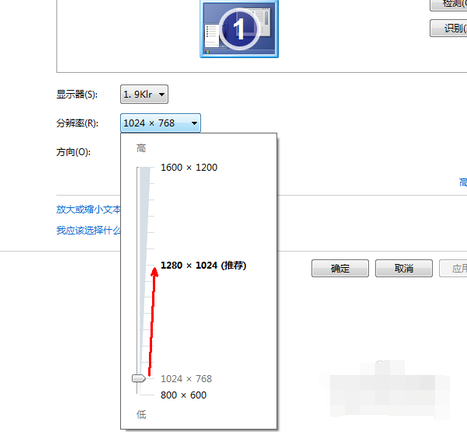 3. Wenn Ihr Computer über ein LCD-Display verfügt, müssen Sie die folgenden Vorgänge nicht ausführen.
3. Wenn Ihr Computer über ein LCD-Display verfügt, müssen Sie die folgenden Vorgänge nicht ausführen.
Wenn es sich um einen CRT-Monitor handelt, müssen Sie zum Anpassen auf „Erweiterte Optionseinstellungen“ klicken die Bildschirmaktualisierungsrate.
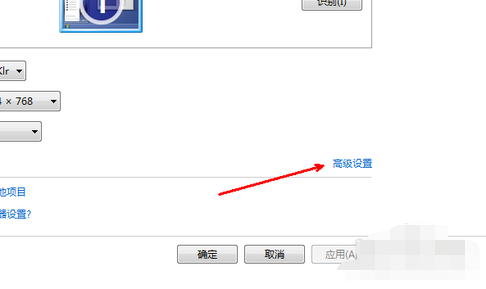 4. Rufen Sie die Seite mit den erweiterten Optionen auf, klicken Sie auf die Spalte „Adapter“ und dann auf „Alle Modi auflisten“.
4. Rufen Sie die Seite mit den erweiterten Optionen auf, klicken Sie auf die Spalte „Adapter“ und dann auf „Alle Modi auflisten“.
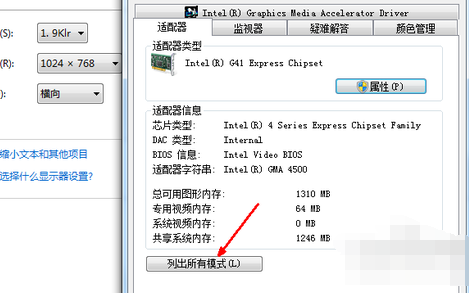 5. Benutzer können die Bildwiederholfrequenz manuell auswählen. Normalerweise wählen wir eine Bildwiederholfrequenz von 75 Hz und klicken dann auf OK.
5. Benutzer können die Bildwiederholfrequenz manuell auswählen. Normalerweise wählen wir eine Bildwiederholfrequenz von 75 Hz und klicken dann auf OK.
Das obige ist der detaillierte Inhalt vonDetaillierte Methode zur Lösung des Problems, dass der Win7-Computer die Auflösung nicht anpassen kann. Für weitere Informationen folgen Sie bitte anderen verwandten Artikeln auf der PHP chinesischen Website!
In Verbindung stehende Artikel
Mehr sehen- So teilen Sie die Windows 10-Festplatte auf
- So lösen Sie das Problem, dass Win10 keine Verbindung zu diesem Netzwerk herstellen kann
- So partitionieren Sie die Festplatte in Win10
- So überprüfen Sie die Windows-Version
- Vollständige Analyse der Methoden und Schritte zum Anpassen der Mausempfindlichkeit in Win7

